公式的範例報表
圖 4-32 顯示使用 Sum 與 Average 函數來彙總年度資料。其使用 Narrative Reporting 範例模型作為資料來源。您必須建立示範應用程式才能依照範例中的步驟進行作業。
圖 4-32 彙總年度資料的公式
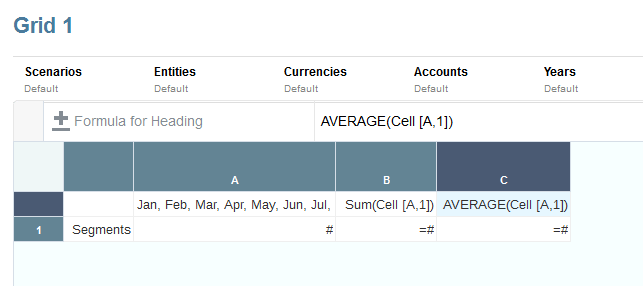
自此公式產生的報表將包含下列項目:
-
Segments 維度的每月總計數據
-
使用
Sum函數計算的所有月份總計 -
使用
Avg函數計算的每月平均金額
使用報表建立此範例:
-
建立資料列為「節段」與資料欄為「會計行事曆」的方格
-
選取包含「會計行事曆」的儲存格,然後按一下
 來顯示選取成員。
來顯示選取成員。 -
將所有十二個月置於所選窗格中,並移除「會計行事曆」。
-
插入兩個公式資料欄:一個用於年度總計,而另一個用於每月平均金額。
在此範例中:
-
第一個公式資料欄(落在「會計行事曆」成員的月份外)包含
Sum函數,會加總每月的數據。因為所有月份都在一個儲存格中定義,參考便會指向該儲存格位置。公式為:
Sum(Cell [A,1]) -
第二個公式資料欄會為「會計行事曆」成員計算月份平均金額。因為一年有 12 個月,
Avg函數會加總所有的每月總計並將該總計除以 12。公式為:
Average(Cell [A,1])
一般而言,有兩種方式可在方格、資料列或資料欄公式、或儲存格公式中指定資料公式:
-
資料列/資料欄—將公式套用到整個資料列或資料欄(相對於該資料列或資料欄中的每個儲存格)。
若要定義公式,請選取公式資料列或資料欄表頭,然後在公式列中輸入公式。套用資料列/資料欄公式時,會有較佳的效能。
-
儲存格—僅將公式套用到公式資料列或資料欄中的儲存格。
若要定義公式,請按一下
 ,選取自訂公式,然後在公式列中輸入公式。
,選取自訂公式,然後在公式列中輸入公式。如果儲存格與公式資料列和公式資料欄有所交集,您可加以選取來使用資料列公式或資料欄公式作為儲存格公式。如需詳細資訊,請參閱於儲存格層次計算。
如果資料列或資料欄中每個儲存格的公式重複,請使用「資料列/資料欄」公式。如果會對每個儲存格執行不同的公式,請使用「儲存格」公式。